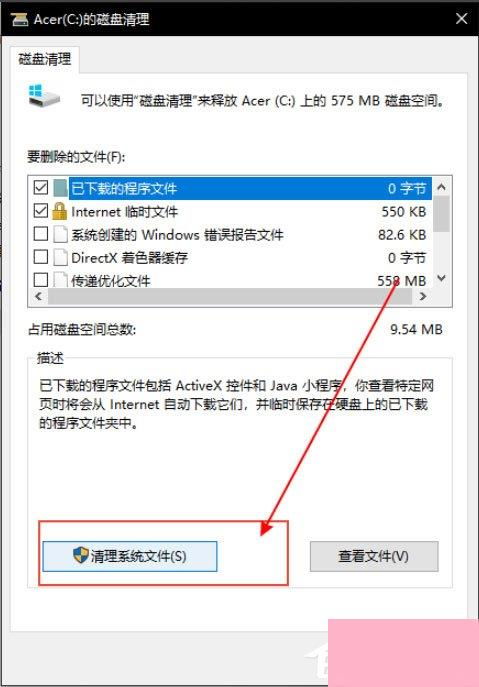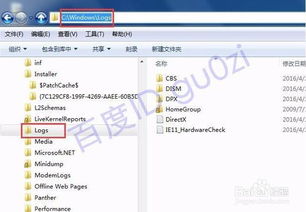双系统更新windows文件,轻松实现系统升级
时间:2024-11-25 来源:网络 人气:
双系统更新Windows文件:轻松实现系统升级
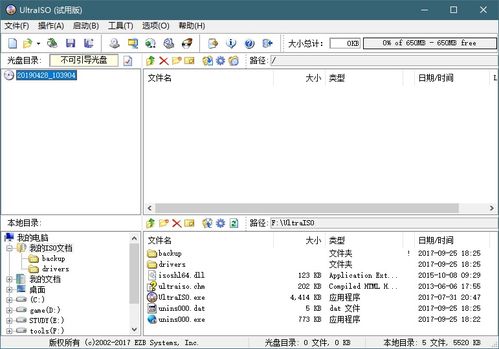
准备工作
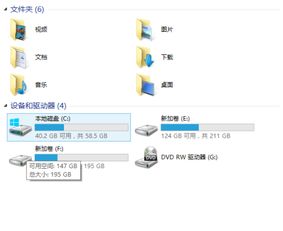
在进行双系统更新Windows文件之前,我们需要做好以下准备工作:
确保您的电脑已安装双系统,且Windows系统为旧版本(如Windows 7、Windows 8等)。
下载Windows系统更新文件,如Windows 10的ISO镜像文件。
准备一个U盘,用于制作Windows系统安装启动盘。
备份重要数据,以防更新过程中数据丢失。
制作Windows系统安装启动盘
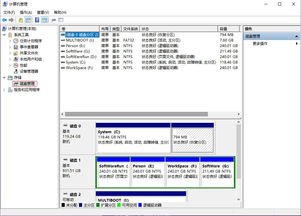
制作Windows系统安装启动盘是更新Windows文件的关键步骤。以下是制作启动盘的详细步骤:
将U盘插入电脑,并确保U盘内没有重要数据。
下载并安装Windows USB/DVD Download Tool软件。
打开软件,点击“浏览”按钮,选择下载的Windows ISO镜像文件。
选择U盘作为目标驱动器,点击“开始复制”按钮。
等待软件完成U盘制作,制作完成后,U盘即为Windows系统安装启动盘。
进入Windows安装启动盘
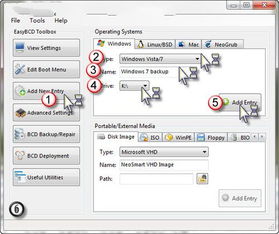
制作好启动盘后,我们需要将电脑启动顺序设置为从U盘启动,进入Windows安装界面。以下是进入启动盘的详细步骤:
重启电脑,在开机过程中按下F2、F10或Delete键进入BIOS设置。
在BIOS设置中找到“Boot”选项,将启动顺序设置为从U盘启动。
保存BIOS设置,重启电脑。
进入Windows安装启动盘,按照提示操作,选择安装Windows系统。
更新Windows文件
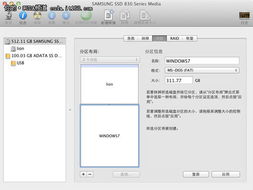
进入Windows安装界面后,我们需要更新Windows文件,实现系统升级。以下是更新Windows文件的详细步骤:
选择“自定义:仅安装Windows(高级)”选项。
选择要安装Windows的分区,点击“下一步”。
等待Windows文件复制到分区,复制完成后,重启电脑。
在安装过程中,根据提示操作,完成Windows系统安装。
通过以上步骤,您已经成功在双系统上更新了Windows文件,实现了系统升级。在更新过程中,请注意备份重要数据,以免数据丢失。同时,建议您定期检查系统更新,确保系统安全稳定运行。
相关推荐
- 系统李windows.old,什么是Windows.old文件夹?
- 重装系统停在正在启动windows,电脑重装系统停在“正在启动Windows”怎么办?全面解析及解决
- 系统windows文件夹删除,二、文件夹无法删除的原因
- 怎么样将Windows系统变为Mac,如何将Windows系统转变为Mac系统体验
- 系统锁定了windows键,系统锁定Windows键的解决方案及原因分析
- 怎么在电脑里找windows系统,如何在电脑中查找Windows系统版本
- 重装系统前windows激活了,重装系统前Windows激活的重要性及操作指南
- 怎么用pe重装windows系统,如何使用PE工具重装Windows系统
- 微软的windows 98系统,回顾与展望
- 统信uos系统如何安装windows软件,统信UOS系统如何安装Windows软件
教程资讯
教程资讯排行